Huawei HG253 Modem Kurulumu nasıl yapılır? Huawei HG253 Modem Kablosuz ayarları nasıl yapılır? Huawei HG253 Modem arayüzüne nasıl giriş yapılır? Huawei HG253 Modem internet ayarları nasıl yapılır? Huawei HG253 Modem şifresi nedir? Huawei HG253 Modem kurulumu yaparken dikkat edilmesi gerekenler nelerdir? Huawei HG253 Modem kurulumu resimli anlatım.
Modem kurulumunu yapabilmeniz için öncellikle servis sağlayıcınızın size vermiş olduğu kullanıcı adı şifre bilgisini bilmeniz gerekiyor.Örnek olarak; kullanıcıadi@ttnet / 123456 kullanıcı adı şifre bilginizi aldıysanız eğer modem kurulumu işlemini gerçekleştirebiliriz.Bilgisayar ile modem arasında ethernet kablo bağlantısı veya kablosuz olarak Wi-Fi bağlantısı kurmanız gerekiyor.
Bilgisayar ile modem arasında ağ bağlantısını kurduktan sonra bilgisayardan boş bir internet sayfası (Google Chrome,Mozilla Firefox,İnternet Explorer v.b.) açıp yukarıda bulunan adres satırına 192.168.1.1 yazarak Enter tuşuna basıyoruz.İp adresini yazarken allta bulunan otomatik doldurmayı seçerseniz giriş yapamayabilirsiniz, rakamları elle yazarak giriş yapmanızda fayda var.
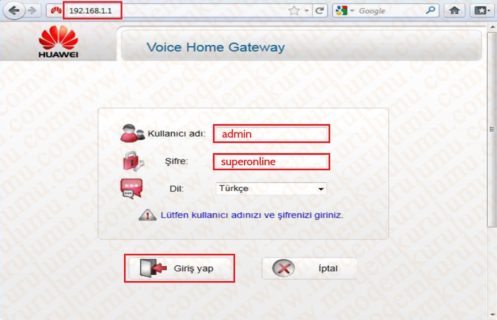 İp adresini yazdıktan sonra açılan sayfada Kullanıcı adı bölümüne admin Şifre bölümüne ise superonline yazarak en altta bulunan Giriş Yap butonuna basıyoruz.Giriş yaptıktan sonra karşımıza şifre değiştirme ekranı gelirse eğer şifrenizi daha sonra unutmamanız için Değiştirmeden Geçiniz butonuna basarak devam edelim.
İp adresini yazdıktan sonra açılan sayfada Kullanıcı adı bölümüne admin Şifre bölümüne ise superonline yazarak en altta bulunan Giriş Yap butonuna basıyoruz.Giriş yaptıktan sonra karşımıza şifre değiştirme ekranı gelirse eğer şifrenizi daha sonra unutmamanız için Değiştirmeden Geçiniz butonuna basarak devam edelim.
( Giriş yap dedikten sonra kullanıcı adı ve şifre hata sayfası ile karşılaşıyorsak modeme reset atarak tekrar kurulum yapmanız gerekir konu ile alakalı Modem Arayüz Şifreleri ve İp Adresleri yazımızdan Huawei HG253 Modem Nasıl Resetlenir? kısmına bakarak yardım alabilirsiniz.)
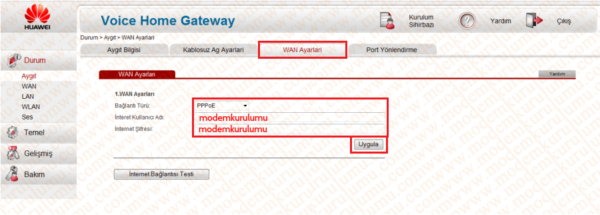 Modem arayüzüne giriş yaptıktan sonra açılan sayfada sol tarafta bulunan kategorilerden Durum sekmesinin altında bulunan Aygıt sekmesine tıklıyoruz.Karşımıza gelen ekranda 3. sırada yer alan WAN Ayarları‘na tıklayıp sayfayı açıyoruz.Açılan sayfada Bağlantı Türü bölümünü PPPoE olarak seçelim, hemen altında bulunan İnternet kullanıcı adı bölümüne servis sağlayıcınızın size vermiş olduğu kullanıcı adını, şifre bölümüne ise yine servis sağlayıcınızın size vermiş olduğu şifreyi büyük küçük harf uyumuna uyum sağlayarak dikkatli bir şekilde yazıp en altta bulunan Uygula butonuna basarak ayarları kaydedelim.
Modem arayüzüne giriş yaptıktan sonra açılan sayfada sol tarafta bulunan kategorilerden Durum sekmesinin altında bulunan Aygıt sekmesine tıklıyoruz.Karşımıza gelen ekranda 3. sırada yer alan WAN Ayarları‘na tıklayıp sayfayı açıyoruz.Açılan sayfada Bağlantı Türü bölümünü PPPoE olarak seçelim, hemen altında bulunan İnternet kullanıcı adı bölümüne servis sağlayıcınızın size vermiş olduğu kullanıcı adını, şifre bölümüne ise yine servis sağlayıcınızın size vermiş olduğu şifreyi büyük küçük harf uyumuna uyum sağlayarak dikkatli bir şekilde yazıp en altta bulunan Uygula butonuna basarak ayarları kaydedelim.
Bu işlemden sonra kullanıcı adı şifre bilginizi doğru bir şekilde yazdıysanız eğer internete giriş yapabilirsiniz.Bir sonraki işlem olarak Huawei HG253 Modem Kablosuz Ayarları‘nı yapılandıralım.Wan Ayarlarını yapılandırdıktan sonra sayfayı kapatmadan, yine yukarıda bulunan Kablosuz Ağ Ayarları sekmesine tıklayıp kablosuz ayarları yapılandıracağımız sayfayı açıyoruz.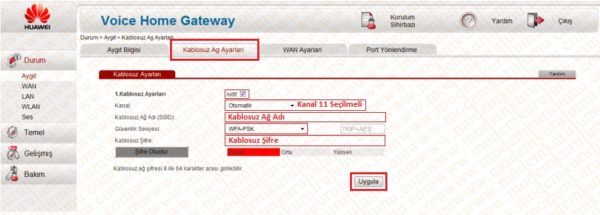
Kablosuz Ağ Ayarları‘na tıkladıktan sonra açılan sayfada Kablosuz ayarlarının hemen karşısında bulunan Aktif yazısının işaretli olması gerekiyor.Hemen altında bulunan Kanal‘ı ise 11 olarak belirleyelim.Kablosuz ağ adı bölümüne ise Wi-Fi adınızı Türkçe karakter kullanmadan ve boşluk bırakmadan belirleyelim.Güvenlik seviyesi WPA-PSK olması gerekiyor.Son olarak altta bulunan Kablosuz Şifre bölümüne Wi-Fi şifrenizi yine Türkçe karakter içermeden ve boşluk bırakmadan en az 8 karakter olacak şekilde belirleyip, hemen altında bulunan Uygula butonuna basarak ayarları kaydediyoruz.Sayfa yeniden yüklendikten sonra yeni belirlemiş olduğunuz kablosuz ağ adına bağlanarak yeni belirlemiş olduğunuz şifrenizi yazıp internete giriş yapabilirsiniz.
Kurulum adımlarını doğru bir şekilde yaptığınız takdirde internete giriş yapamıyorsanız internet hizmetini almış olduğunuz servis sağlayıcınız ile irtibat kurmanız gerekebilir.
 Modem Kurulumu Modem Kurulumu Hakkında Bilinmeyenlerin Tek Adresi
Modem Kurulumu Modem Kurulumu Hakkında Bilinmeyenlerin Tek Adresi
